연락처 그룹 기능을 활용하면 여러 사람에게 이메일을 보낼 때마다 일일이 주소를 입력하는 번거로움을 피할 수 있습니다. 자주 연락하는 사람들을 묶어 그룹으로 관리하면 작업 효율성을 높이고 시간을 절약할 수 있습니다. Mac에서 연락처 그룹을 만들고 관리하는 방법을 알아봅니다.
새 연락처 그룹 생성하기
먼저 Mac의 연락처 앱을 실행합니다. 응용 프로그램 폴더에서 찾거나 Spotlight 검색 기능을 통해 앱을 빠르게 실행할 수 있습니다.
좌측 사이드바에서 그룹을 생성하려는 계정을 선택한 후, “+” 버튼을 눌러 새로운 그룹을 만듭니다. “새 그룹” 옵션을 선택합니다.
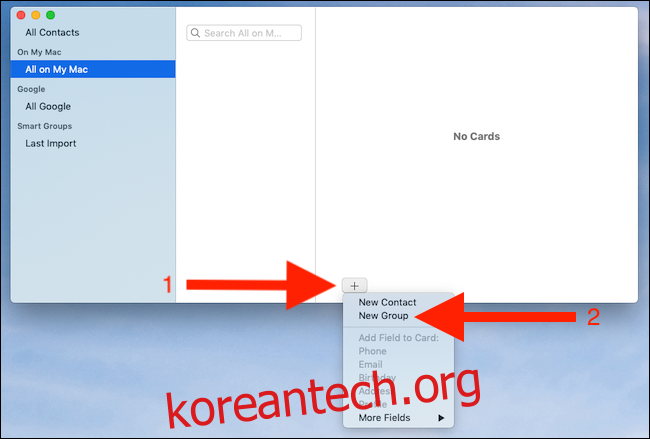
생성할 그룹의 이름을 입력하고 Return 키를 누릅니다.
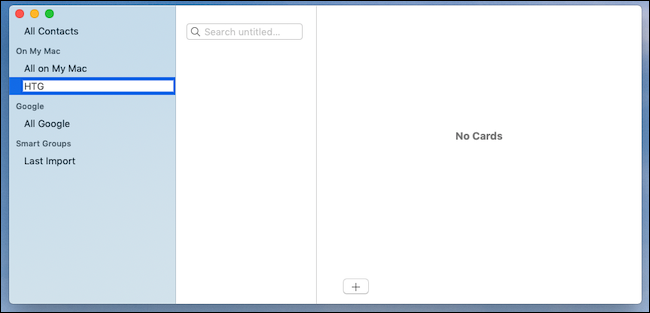
이제 새로운 그룹에 연락처를 추가할 준비가 되었습니다.
그룹에 연락처 추가하는 방법
그룹에 추가하고 싶은 연락처를 찾습니다. 연락처 목록을 스크롤하거나 검색창을 활용하여 원하는 연락처를 빠르게 찾을 수 있습니다. 해당 연락처를 드래그 앤 드롭하여 생성한 그룹으로 이동시킵니다.

필요한 모든 연락처에 대해 이 과정을 반복하여 그룹에 추가합니다.
그룹에서 연락처 제거하기
연락처를 삭제하려는 그룹을 선택하고, 해당 연락처를 클릭한 후 백스페이스 키를 누릅니다. “그룹에서 제거” 옵션을 선택하여 삭제를 완료합니다.

기존 그룹 이름 변경
생성된 그룹의 이름을 변경하고 싶다면, 해당 그룹을 선택한 후 메뉴 막대에서 “편집” 메뉴를 클릭합니다. “그룹 이름 변경”을 선택하고 새로운 이름을 입력합니다.

변경 사항을 저장하려면 Return 키를 누르십시오.
그룹 삭제
더 이상 필요 없는 연락처 그룹은 삭제할 수 있습니다. 그룹을 삭제해도 연락처 자체는 삭제되지 않습니다.
삭제하려는 그룹을 선택하고 백스페이스 키를 누릅니다. “삭제” 버튼을 눌러 확인합니다.

Mac에서 변경한 모든 설정은 iCloud 설정을 통해 다른 기기와도 동기화됩니다.
연락처 그룹 구성원에게 이메일 발송
연락처 앱에서 그룹 구성원 전체에게 이메일을 보낼 수 있습니다.
이메일을 보내려는 그룹을 마우스 오른쪽 버튼으로 클릭하고 “이메일 보내기” 옵션을 선택합니다.

그룹 구성원을 받는 사람으로 지정한 새로운 이메일이 생성됩니다.
또는 메일 앱에서 새 이메일을 작성할 때, 받는 사람 필드에 그룹 이름을 입력한 후 Return 키를 누릅니다. 그룹 이름을 마우스 오른쪽 버튼으로 클릭하고 “그룹 확장”을 선택하면 그룹 구성원을 확인할 수 있습니다.
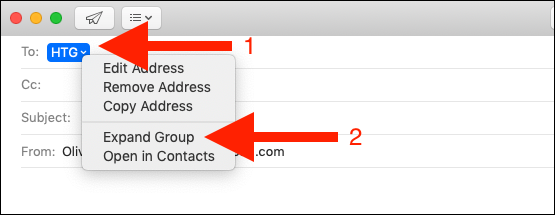
메시지를 작성한 후 평소처럼 이메일을 발송하면 됩니다.